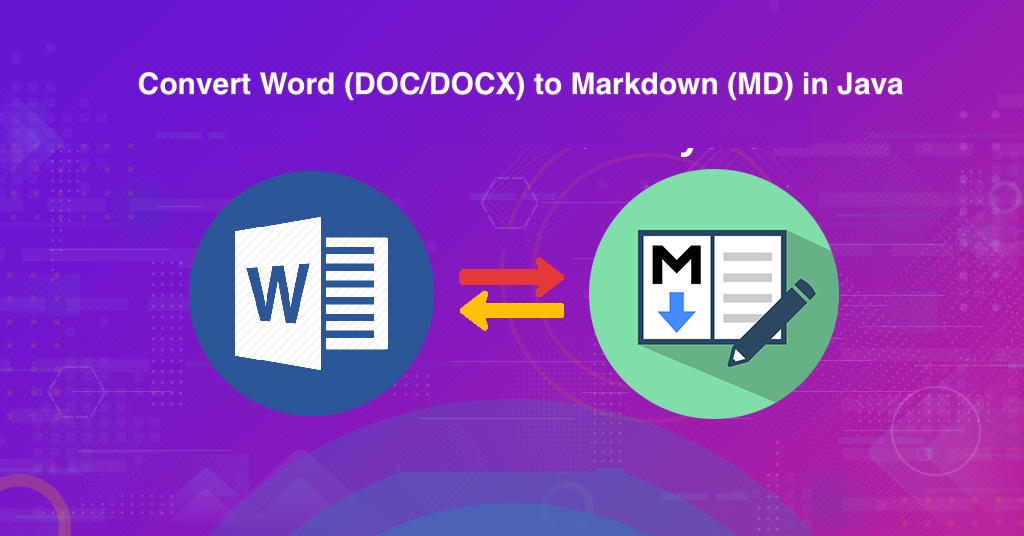
Convertiți Word în Markdown în Java
Microsoft Word este utilizat pe scară largă pentru a crea, edita și transforma documente Word (DOC/DOCX) în diferite formate. În mod similar, Markdown este un limbaj de marcare ușor pe care îl puteți folosi pentru a adăuga elemente de formatare documentelor cu text simplu. Este un document cu text simplu, care poate fi citit fără etichete să deranjeze totul, dar ar trebui să existe în continuare modalități de a adăuga modificatori de text cum ar fi liste, aldine, cursive etc. Deci, dacă avem un document Word și trebuie să creăm un fișier echivalent în sintaxa Markdown, devine dificil să o creezi manual. Cu toate acestea, o soluție programatică poate rezolva problema. Acest articol va explica toate detaliile despre cum să dezvoltați convertorul word to markdown folosind Java Cloud SDK.
API-ul de conversie Word în Markdown
API-ul nostru bazat pe REST numit Aspose.Words Cloud este o soluție uimitoare pentru implementarea operațiunilor de creare, manipulare și conversie a documentelor MS Word într-o varietate de formate acceptate. Acum, pentru a implementa aceleași capacități de conversie și procesare a documentelor în aplicația Java, trebuie să folosim Aspose.Words Cloud SDK for Java, care este un înveliș în jurul API-ului REST. Deci, în primul pas al utilizării SDK, trebuie să adăugăm referința sa în proiectul nostru Java, incluzând următoarele informații în pom.xml (proiect de tip de construcție Maven).
<repositories>
<repository>
<id>aspose-cloud</id>
<name>artifact.aspose-cloud-releases</name>
<url>http://artifact.aspose.cloud/repo</url>
</repository>
</repositories>
<dependencies>
<dependency>
<groupId>com.aspose</groupId>
<artifactId>aspose-words-cloud</artifactId>
<version>22.12.0</version>
</dependency>
</dependencies>
Odată ce referința SDK a fost adăugată în proiect, următorul pas important este să obțineți acreditările de client de la Cloud Dashboard. În caz contrar, mai întâi trebuie să înregistrați un cont gratuit în timp ce utilizați o adresă de e-mail validă.
Word la MD în Java
Această secțiune explică pașii și detaliile conexe despre cum putem converti Word în format MD folosind fragment de cod Java. Vom folosi două opțiuni pentru a încărca documentul Word de intrare, adică din stocarea în cloud sau unitatea locală, și apoi îl vom transforma în formatul Markdown.
Încărcați documentul Word de pe unitatea locală
- În primul rând, creați o instanță de WordsApi și transmiteți acreditări personalizate ca argumente
- În al doilea rând, citiți conținutul documentului Word de intrare folosind metoda Files.readAllBytes(…) și obțineți valoarea returnată într-o matrice byte[]
- În al treilea rând, creați un obiect ConvertDocumentRequest care ia fișierul Word de intrare, formatul MD și numele fișierului Markdown rezultat ca argumente
- Acum, apelați metoda convertDocument(…) pentru conversia Word în MD. Markdownul rezultat este returnat ca flux de răspuns, pentru a fi salvat în instanța byte[].
- În cele din urmă, pentru a salva Markdown-ul rezultat pe unitatea locală, creați un obiect FileOutputStream și utilizați metoda sa write(…)
// Pentru mai multe fragmente de cod, vă rugăm să https://github.com/aspose-words-cloud/aspose-words-cloud-java
try
{
String clientId = "bb959721-5780-4be6-be35-ff5c3a6aa4a2";
String clientSecret = "4d84d5f6584160cbd91dba1fe145db14";
// dacă baseUrl este nul, WordsApi utilizează implicit https://api.aspose.cloud
WordsApi wordsApi = new WordsApi(clientId, clientSecret, null);
// încărcați documentul Word din sistemul local
File file1 = new File("sample_EmbeddedOLE.docx");
// citiți conținutul documentului Word de intrare
byte[] documentStream = Files.readAllBytes(file1.toPath());
// formatul de fișier rezultat
String format = "md";
// creați cererea de conversie a documentului în care furnizăm numele fișierului rezultat
ConvertDocumentRequest convertRequest = new ConvertDocumentRequest(documentStream,format, null,null, null, null);
// efectuează conversia cuvânt în markdown și salvează rezultatul în byte Array
byte[] resultantFile = wordsApi.convertDocument(convertRequest);
// Salvați documentația de reducere rezultată pe unitatea locală
FileOutputStream fos = new FileOutputStream("/Users/nayyer/Documents/" + "resultant.md");
fos.write(resultantFile);
fos.close();
}catch(Exception ex)
{
System.out.println(ex);
}
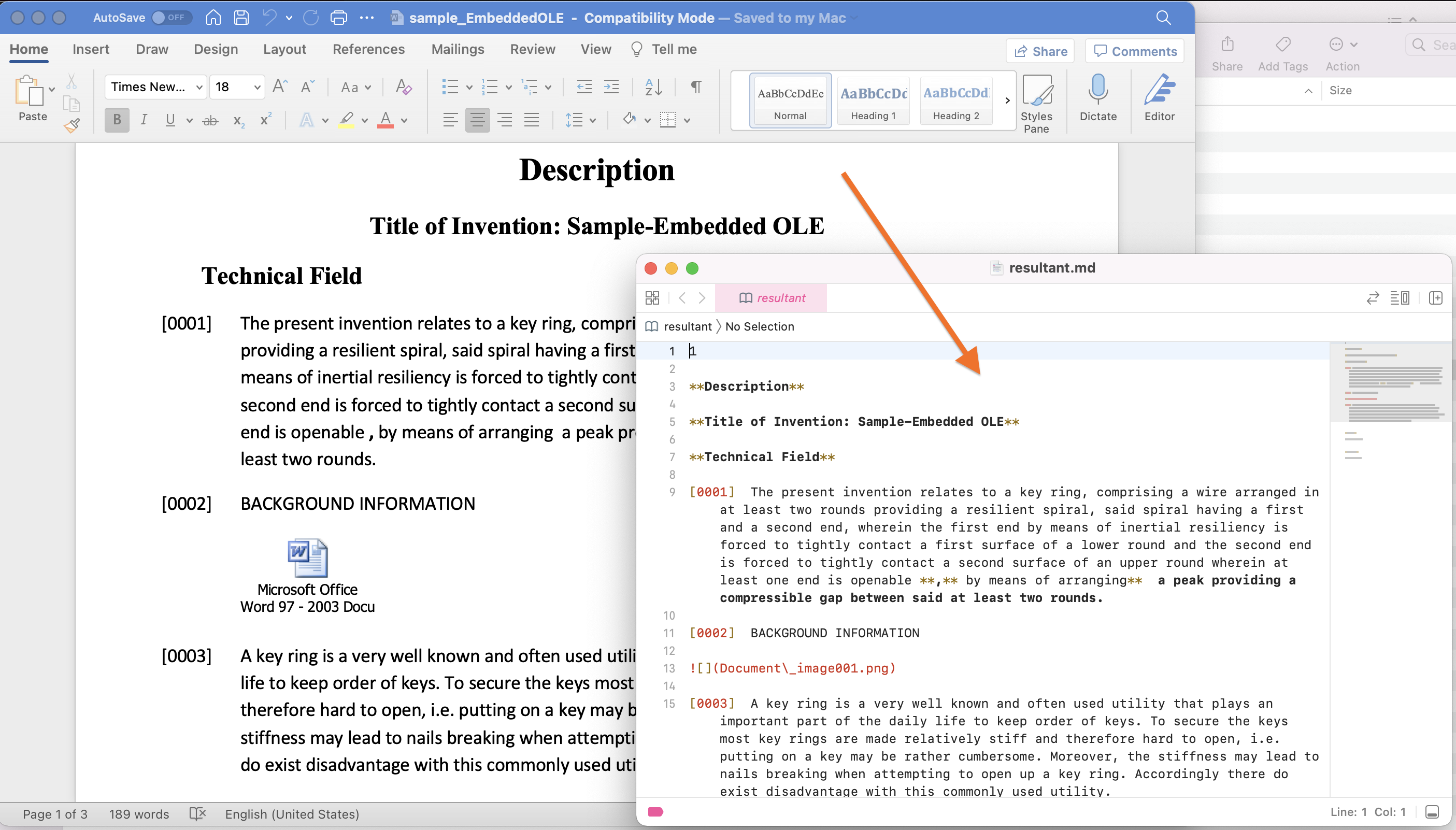
Imagine: - previzualizarea conversiei Word în Markdown
Puteți lua în considerare descărcarea documentului Word de intrare de la sampleEmbeddedOLE.docx.
Încărcați documentul Word din Cloud Storage
- În mod similar, mai întâi trebuie să creăm o instanță a WordsApi în timp ce transmitem acreditări personalizate ca argumente
- În al doilea rând, creați un obiect al GetDocumentWithFormatRequest care ia numele fișierului Word de intrare, formatul MD și numele fișierului Markdown rezultat ca argumente
- În cele din urmă, apelați metoda getDocumentWithFormat(..) care declanșează operația de conversie Word în Markdown. Fișierul MD rezultat este salvat în spațiul de stocare în cloud
// Pentru mai multe fragmente de cod, vă rugăm să https://github.com/aspose-words-cloud/aspose-words-cloud-java
try
{
String clientId = "bb959721-5780-4be6-be35-ff5c3a6aa4a2";
String clientSecret = "4d84d5f6584160cbd91dba1fe145db14";
// dacă baseUrl este nul, WordsApi utilizează implicit https://api.aspose.cloud
WordsApi wordsApi = new WordsApi(clientId, clientSecret, null);
String format = "md";
// acum creați un nou obiect pentru GetDocumentWithFormatRequest
GetDocumentWithFormatRequest convertRequest = new GetDocumentWithFormatRequest("sample_EmbeddedOLE.docx",format,null, null, null,null,null,"Converted.md",null);
// acum apelați metoda pentru a iniția operația de conversie
// fișierul rezultat este stocat în stocarea în cloud
wordsApi.getDocumentWithFormat(convertRequest);
}catch(Exception ex)
{
System.out.println(ex);
}
DOC la Markdown folosind comenzile cURL
API-urile REST oferă, de asemenea, flexibilitatea de a fi accesat de pe orice platformă cu ajutorul comenzilor cURL. Deci, în această secțiune, vom discuta detaliile despre cum să încărcați documentul Word din stocarea în cloud, să efectuăm conversia DOCX în Markdown și să salvați fișierul MD rezultat pe unitatea locală. Acum, mai întâi trebuie să generăm jetonul de acces JWT (pe baza acreditărilor clientului) folosind următoarea comandă și apoi să realizăm conversia DOCX în Markdown.
curl -v "https://api.aspose.cloud/connect/token" \
-X POST \
-d "grant_type=client_credentials&client_id=bb959721-5780-4be6-be35-ff5c3a6aa4a2&client_secret=4d84d5f6584160cbd91dba1fe145db14" \
-H "Content-Type: application/x-www-form-urlencoded" \
-H "Accept: application/json"
Odată ce JWT este generat, executați următoarea comandă pentru a încărca documentul Word din stocarea în cloud și pentru a efectua conversia Word în Markdown. Fișierul MD rezultat este apoi stocat pe unitatea locală
curl -v -X GET "https://api.aspose.cloud/v4.0/words/sample_EmbeddedOLE.docx?format=md" \
-H "accept: application/octet-stream" \
-H "Authorization: Bearer <JWT Token>" \
-o "newOutput.md"
Concluzie
Am ajuns la sfârșitul acestui articol unde am aflat detalii despre cum putem converti în mod programatic Word în Markdown folosind Java. În mod similar, am explorat și pașii pentru conversia DOCX în Markdown prin comenzile cURL.
O altă opțiune pentru a explora capabilitățile API este prin SwaggerUI într-un browser web. De asemenea, vă recomandăm să explorați Documentația produsului, care este o sursă uimitoare de informații pentru a afla despre alte funcții interesante. În cazul în care trebuie să descărcați și să modificați codul sursă al SDK-ului Cloud, acesta este disponibil pe GitHub (publicat sub licență MIT). În cele din urmă, în cazul în care întâmpinați probleme în timp ce utilizați API-ul, vă recomandăm să ne contactați pentru o rezolvare rapidă prin forumul de asistență pentru produse.
Articole similare
Vă rugăm să vizitați următoarele link-uri pentru a afla mai multe despre: